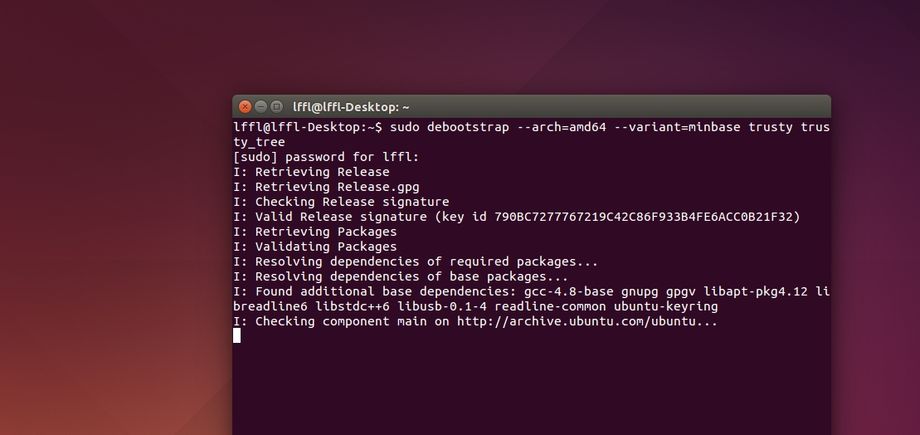debootstick è un progetto open source che ci consente di avere il sistema base di Ubuntu salvato in una pendrive, una volta avviato potremo installare il nostro ambiente desktop e applicazioni preferite ecc come se fosse installata in un normale hard disk.
1- Installiamo debootstrap (tool che ci consente di salvare il sistema base) e debootstick per farlo basta digitare da terminale:
sudo apt-get install debootstrap cd /tmp wget http://sourceforge.net/projects/linuxfreedomfor/files/ubuntu/debootstick_0.9_all.deb sudo dpkg -i debootstick_0.9_all.deb sudo apt-get install -f
2- Creiamo il sistema base di Ubuntu (senza Kernel) in una cartella grazie a debootstrap, basta digitare:
Per Ubuntu 32 Bit
sudo debootstrap --arch=i386 --variant=minbase trusty trusty_tree
Per Ubuntu 64 Bit
sudo debootstrap --arch=amd64 --variant=minbase trusty trusty_tree
andremo a creare il sistema base di Ubuntu 14.04 Trusty LTS, per altre release basta sostituire trusty ad esempio con vivid, utopic, precise ecc.
3- Creiamo il sistema base di Ubuntu con Kernel e accesso a root attivo di default grazie a debootstick digitando da terminale:
debootstick --config-root-password-none trusty_tree img.dd
come da immagine in basso
Al termine avremo il file img.dd pronto per essere salvato nella nostra pendrive.
Non ci resta che salvare il tutto nella pendrive grazie a dd digitando:
dd if=img.dd of=/dev/sdb bs=10M
dove al posto di sdb andremo ad inserire la nostra pendrive (possiamo verificarlo digitando fdisk -l).
Una volta terminato il processo avremo la nostra pendrive con Ubuntu minimale pronta per essere utilizzata.
Non ci resta che avviarla da boot, una volta avviata avremo l’accesso da root, colleghiamoci ad internet (consigliato via Lan) e completiamo la distribuzione installando l’ambiente desktop, display manager e applicazioni preferite.